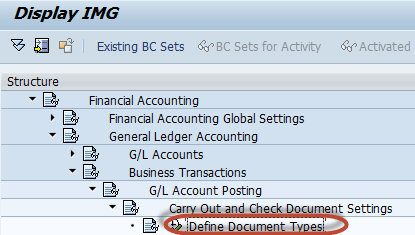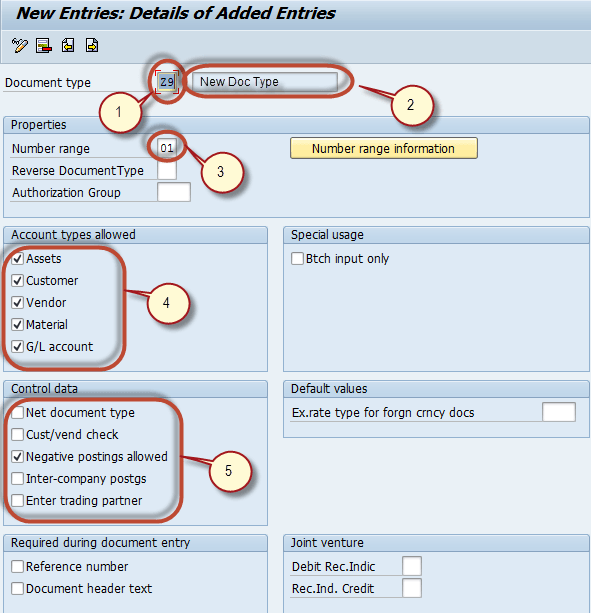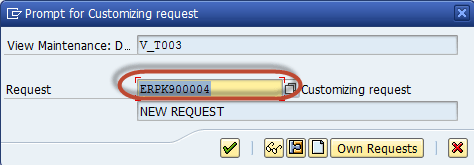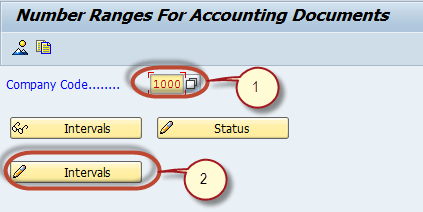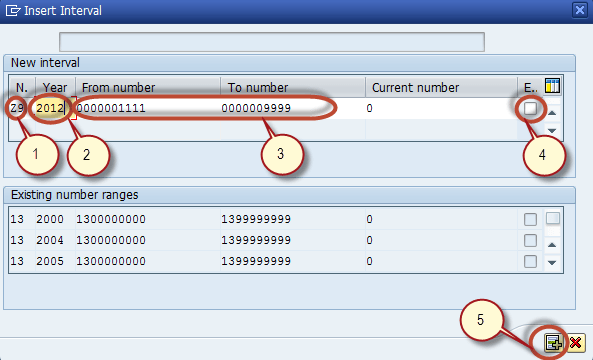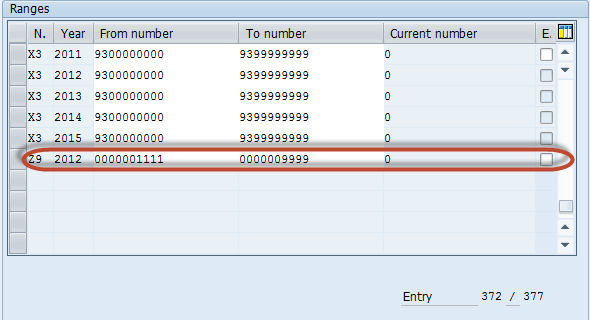ドキュメントタイプと番号範囲を定義する方法 SAP FICO
このチュートリアルでは、次のことを学びます
- ドキュメントタイプの定義方法
- 数値範囲を定義する方法
ステップ1) 取引コードSPROを入力してください SAP コマンドフィールド
ステップ2) 次の画面で「SAP 参照IMG'
ステップ3) 次の画面「Display IMG」でメニューパスに従います
金融 会計 -> 一般 Ledger 会計 -> 業務トランザクション -> G/L 勘定転記 -> 伝票設定の実行と確認 -> 伝票タイプの定義
ステップ4) 次の画面で、アプリケーション ツールバーの「新規エントリ」ボタンを押します。
新しい文書タイプの維持用
ステップ5) 次の画面で、次の情報を入力します。
- 一意のドキュメント タイプ キーを入力してください
- ドキュメントタイプの説明を入力します
- ドキュメントタイプの番号範囲を選択してください
- [許可されたアカウント タイプ] セクションで、投稿を行うアカウント タイプを選択します。
- 「制御データ」セクションに適切な選択を入力します。
ステップ6) 「保存」ボタンを押します
ステップ7) 次の画面で、カスタマイジングリクエスト番号を入力して、新しい G/L 文書タイプを作成します。
新しい番号範囲を維持するため
ステップ8) プロパティセクションの「数値範囲情報」ボタンを押します。
ステップ9) 次の画面で、
- 番号範囲を維持する会社コードを入力してください
- 「間隔変更」ボタンを押してください
ステップ10) 次の画面で「間隔を挿入」ボタンを押します。
ステップ11) 次の画面で、
- 一意の番号範囲キーを入力してください
- 範囲が定義されている会計年度を入力してください
- 他の番号範囲と重複しないように、範囲の開始番号と終了番号を入力します。
- ドキュメントの作成中にドキュメント番号を手動で挿入する場合は、外部としてマークします。
- 「挿入」ボタンを押します
ステップ12) 次の画面に、新しい番号範囲がリストされます。
アカウントタイプのリスト Descriptexpression CMS
標準文書タイプ SAP
| 口座種類 | 詳細説明 |
|---|---|
| A | 資産 |
| D | Customer |
| K | ベンダー |
| M | 材料 |
| S | 全般 Ledger アカウント |
数値範囲を定義する方法
| ドキュメントの種類 SAP | Descriptドキュメントタイプのイオン SAP |
|---|---|
| AA | 資産転記 |
| AB | 会計文書 |
| AE | 会計文書 |
| AF | 部投稿 |
| AN | 純資産計上 |
| C1 | GR/IRアカウントを閉じる |
| CI | 顧客請求書 |
| CP | お客様のお支払い |
| DA | Customer |
| DB | 顧客定期エントリ |
| DE | 顧客請求書 |
| DG | 顧客クレジットメモ |
| DR | 顧客請求書 |
| DZ | お客様のお支払い |